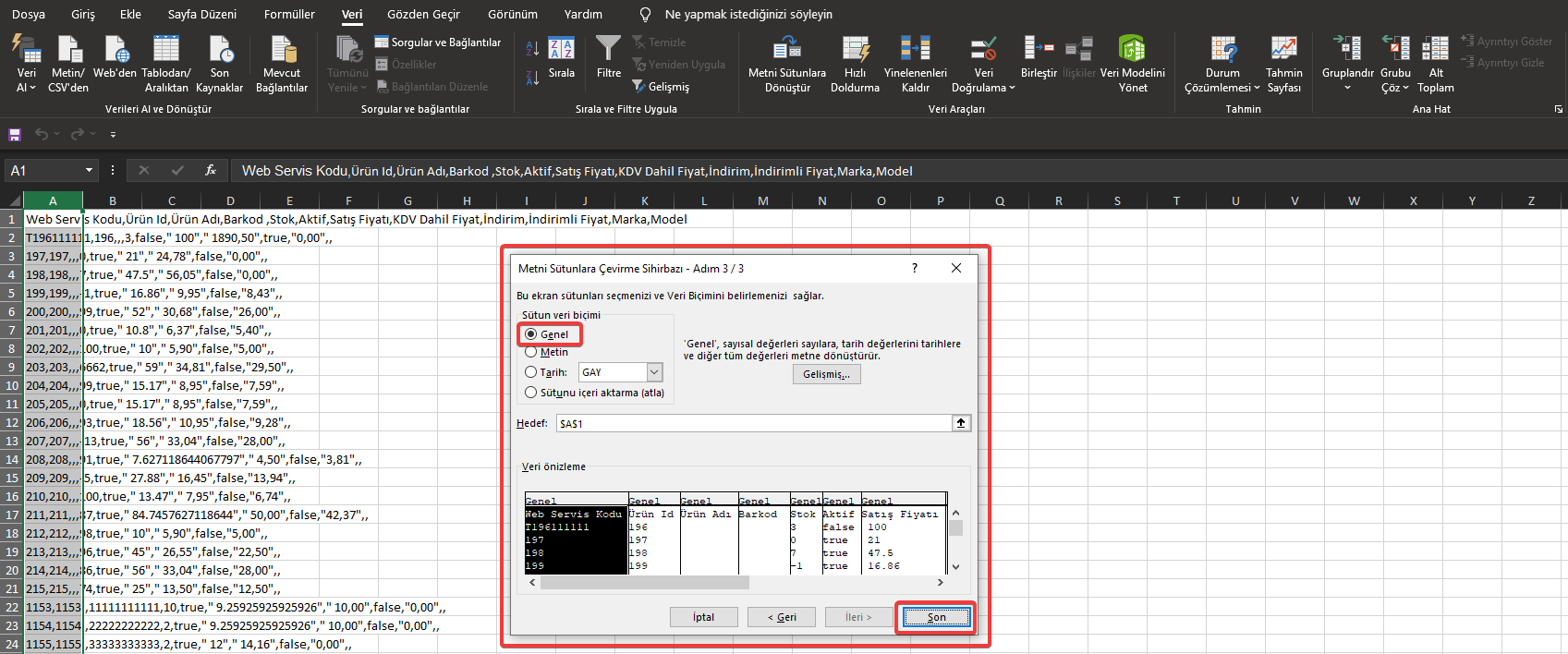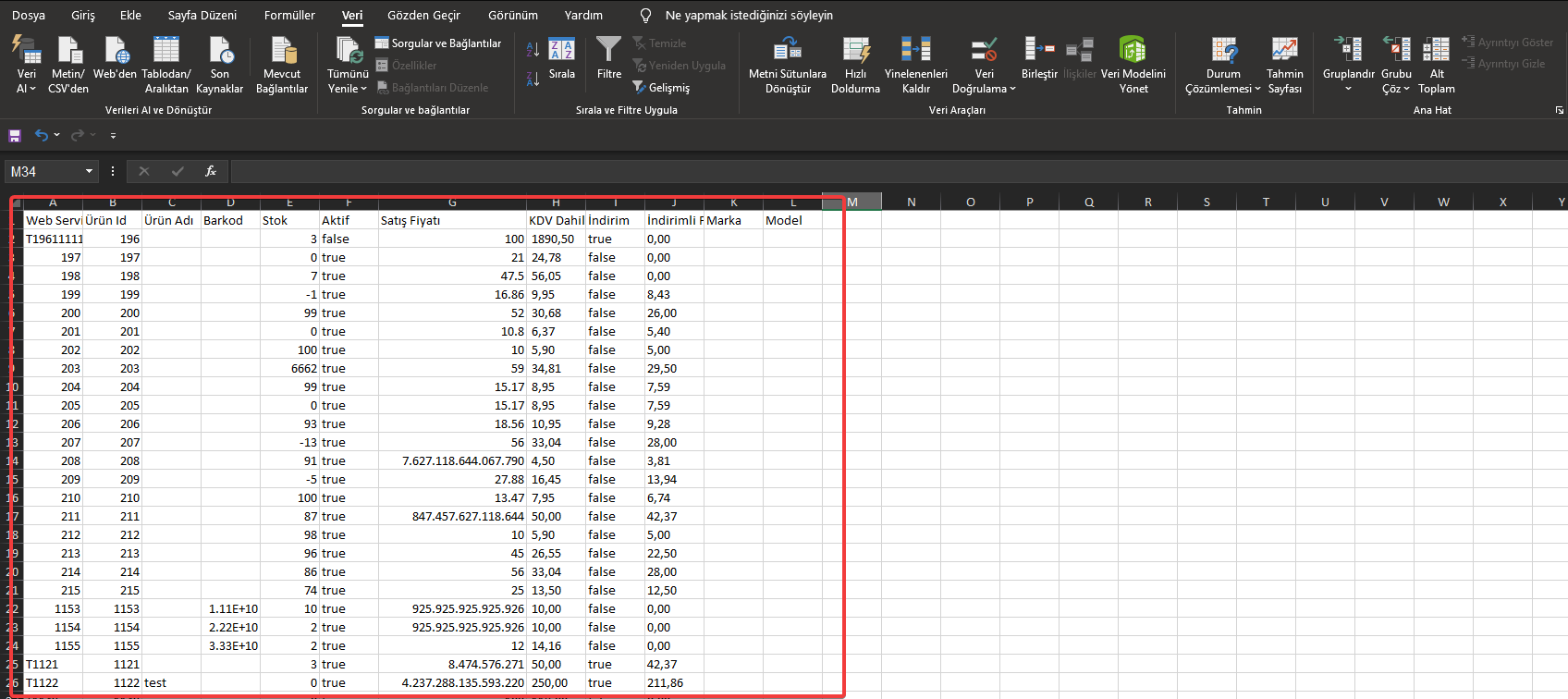CSV ÜRÜN SİHİRBAZI - ÜRÜN DIŞA AKTARMA
Yönetim panelinizde bulunan ürünleri CSV formatında dışarı aktarabilirsiniz.
CSV formatında ürün aktarımları için, uygulama marketinden "CSV Ürün Sihirbazı" uygulamasını kullanabilirsiniz.
CSV Ürün Sihirbazı uygulamasını yükleme hakkındaki makalemizi incelemek için tıklayınız.
Csv dosyasını içeri aktarma esnasında hata alıyorsanız dosyayı ve içeriğini kontrol etmelisiniz. Csv Dosya Kontrolleri makalemizi incelemek için tıklayınız.
Csv uygulaması ile yönetim panelinizdeki ürünlerinizi dışarı aktarmak için "Ürün Dışa Aktarma" seçeneğini seçiniz.
1. İşlem Türü : Csv uygulamasında yapmak istediğiniz işlemi seçebileceğiniz bölümdür.
2. Ürün Ekleme Tarihi : Ürünlerin yönetim paneline kayıt tarihine göre filtreleyebilirsiniz.
3. Alış / Satış Fiyatı : Ürünler içerisinden sadece belirlediğiniz fiyat aralığındaki ürünleri filtrelemek için kullanabilirsiniz.
4. Marka : Aktarmak istediğiniz ürünleri markalarına göre filtreleyebilirsiniz.
5. Ayırıcı : Csv dosyasının farklı türleri bulunmaktadır. Dışarı aktardığınız dosyada kullanılacak csv ayırıcısı seçebilirsiniz. Virgül, noktalı virgül ve ayrım çizgisi olarak üç ayırıcı vardır. Standart olarak virgül kullanılmaktadır.
6. Dil : Ürünlere eklediğiniz diğer dil çevirilerini görmek için bu alandan dil seçimi yapabilirsiniz. Diğer dilleri seçerek alınan dosyalar tekrar ürün içe aktarma sayfasından içeri aktarılamamaktadır. Aldığınız dosyayı "Ürün Dil Yönetimi" seçeneğinden örnek dosyaya uygun düzenleyerek içeri aktarabilirsiniz. CSV Uygulaması - Ürün Dil Yönetimi makalemizi incelemek için tıklayınız.
7. Kategori : Tüm ürünlerde değil belli kategorilerde işlem yapmak için kategori filtrelemesi yapabilirsiniz.
8. İlişkili Ürün Ayarı : Ürünlere tanımlı ilişkili ürün düzenlemesi veya eklemesi yaparken kullanılacak ürün eşleştirme türünü seçebilirsiniz.
9. Dil Karşılığı Yoksa Varsayılanı Döndür : Seçeneğini işaretlediğiniz de çevirisi yapılmamış ürünlerde varsayılan dilde tanımlanmış olan veriyi getirmektedir. Seçeneği işaretlemezseniz seçilen dilde çevirisi olmayan alanlar boş gelecektir.
10. Mevcut Sütunlar : Csv uygulamasını kullanarak düzenleme yapabileceğiniz tüm alanlar listelenmektedir. Tüm sütunları dışarı aktarmak istiyorsanız yeşil ok butonuna tıklayarak tüm alanları seçebilirsiniz. Sadece belirli sütunlarda işlem yapacaksanız her başlığın yanında bulunan artı (+) butonuna tıklayarak aktarılacak sütunlar listesine ekleyebilirsiniz.
11. Dışa Aktarılacak Sütunlar : Ürüne ait dışarı aktarılmak için seçilen sütunlar listelenir. Seçilen sütunları temizlemek için kırmızı ok butonuna tıklayabilirsiniz. Tüm sütunları değilde bazı sütunları listeden çıkaracaksanız her başlığın yanında bulunan eksi (-) butonuna tıklayabilirsiniz.
12. Dışarı Aktar : Yapılan filtrelemelere uygun ürünleri, seçilen sütunlar ile birlikte almak için "Dışarı Aktar" butonuna tıklayabilirsiniz.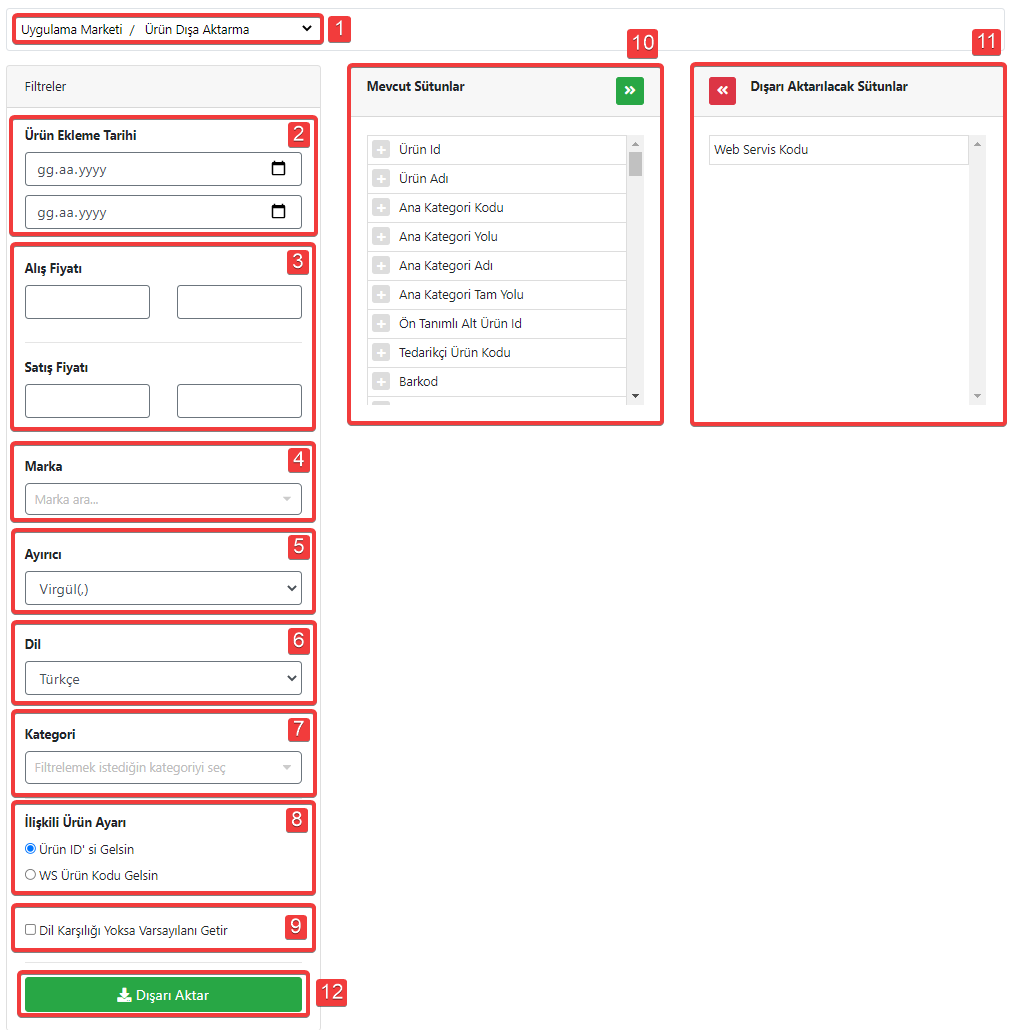
CSV Sütunları Ayırma
Dışarı aktardığınız csv dosyasında sütunlar birleşik olarak gelmektedir.
Aşağıdaki adımları takip ederek sütunları ayırabilirsiniz.
İçeri aktarırken tekrar csv olarak kaydetmelisiniz.
1. Csv dosyasında "A" sütununu seçiniz.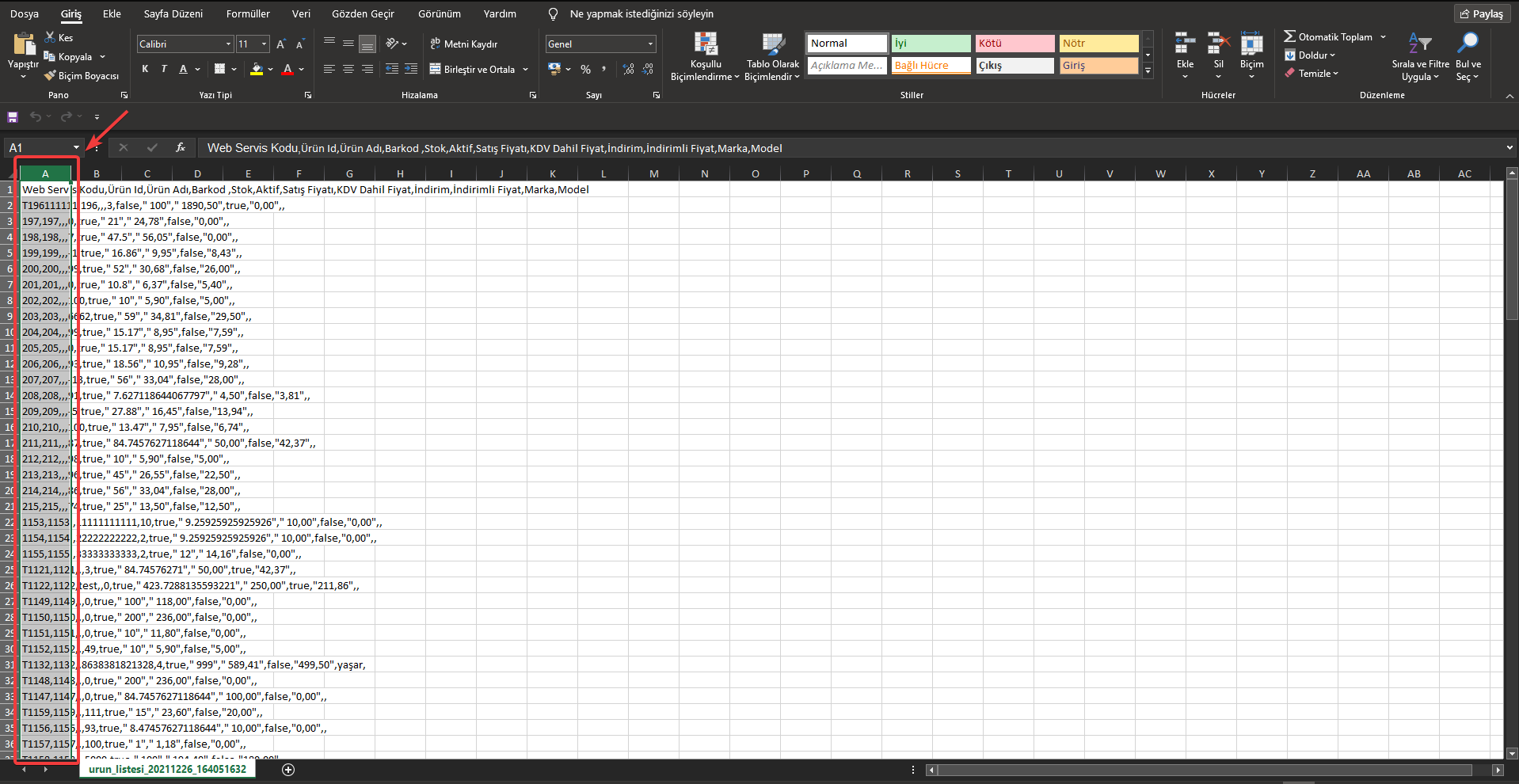
2. "Veri" sekmesini seçerek, "Metni Sütunlara Dönüştür" seçeneğine tıklayınız.
3. Açılan pencerede "Sınırlandırılmış > İleri" seçeneklerine tıklayınız.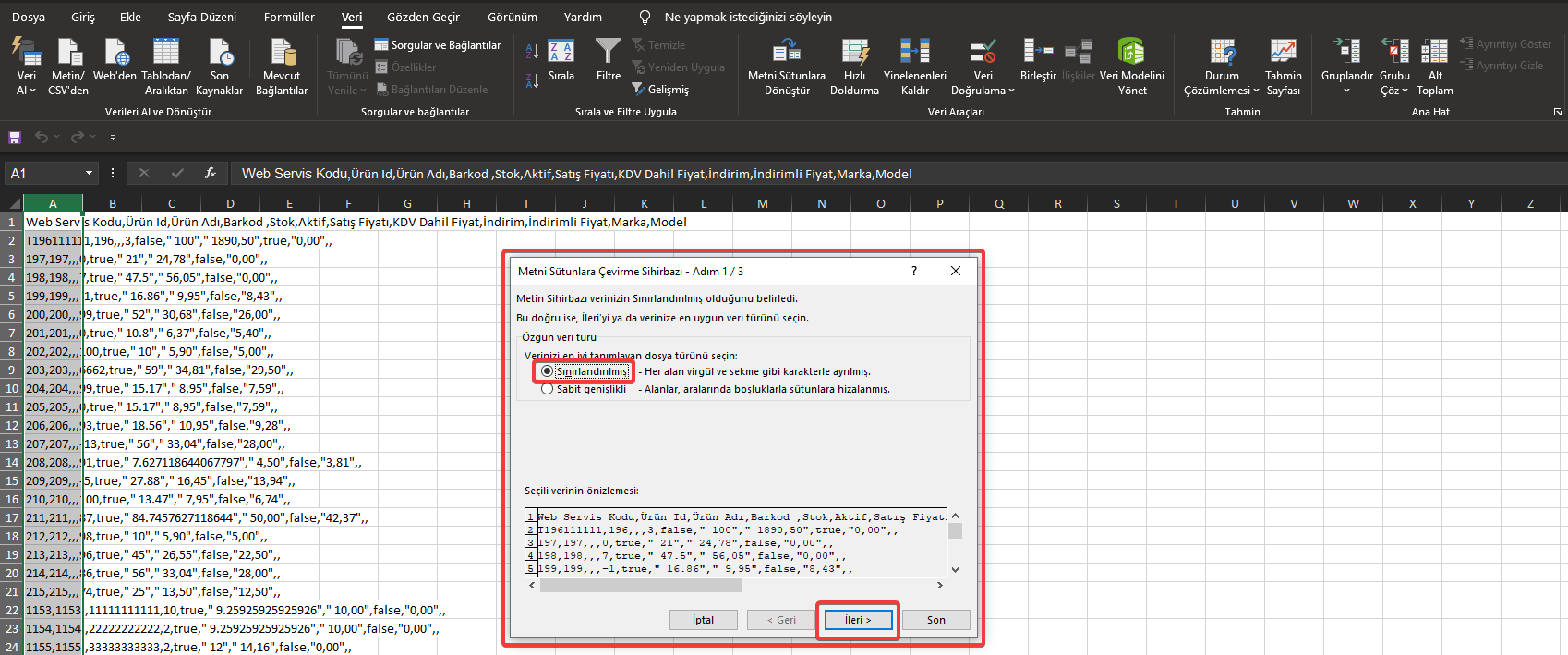
4. Ayırıcı türünü aldığınız dosyanın ayracına göre seçiniz ve "İleri" butonuna tıklayınız. Sadece dosyaya ait ayraç seçilmelidir. Sütun isimleri arasında yer alan ayraç, dosyanın da ayracıdır.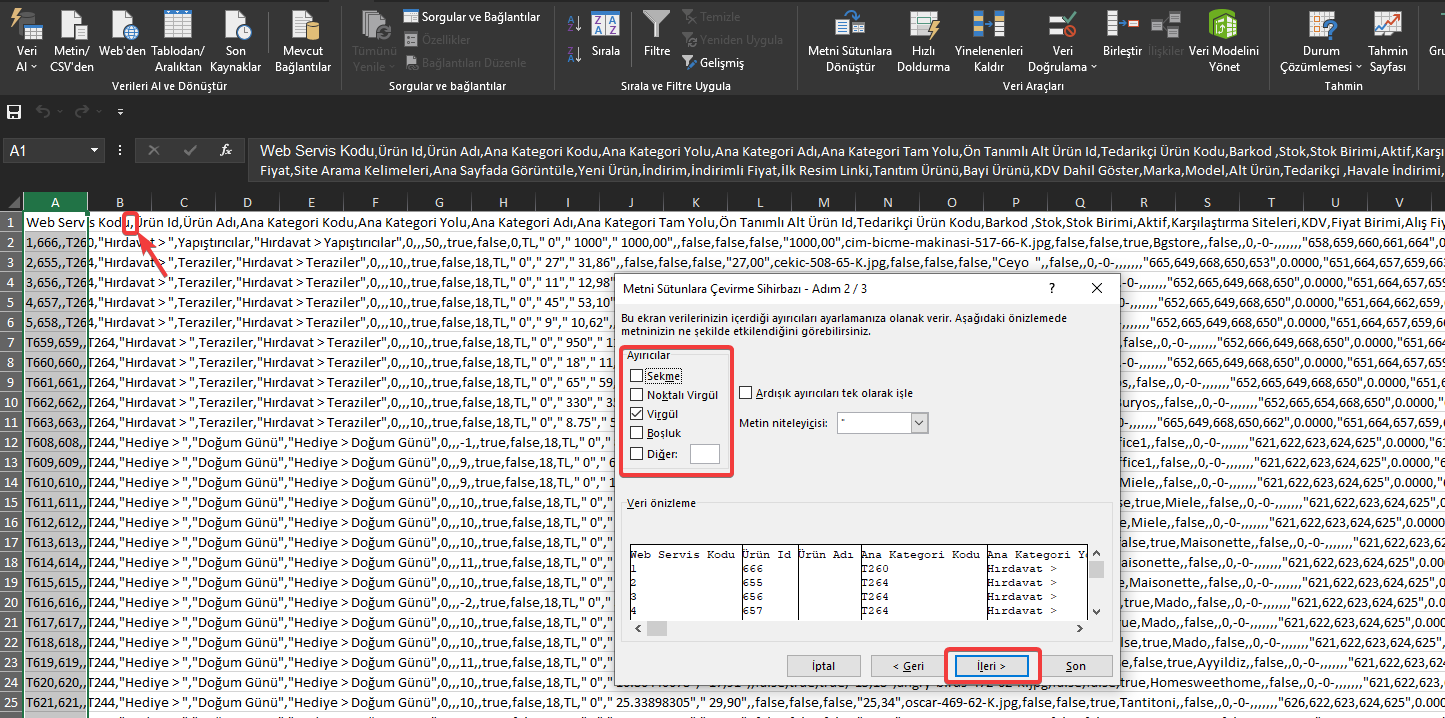
5. Sütunların veri biçimlerini seçerek, "Son" butonuna tıklayınız. Tüm sütunlar aynı veri ise "Genel" seçebilirsiniz. Sütunlar farklı veri biçimlerinde ise penceredeki "Veri Önizleme" alanından sütunları seçerek "Veri Biçimi" seçebilirsiniz. Sütuna ait veri biçimi seçenekler arasında yok ise "Gelişmiş" butonuna tıklayarak kontrol edebilirsiniz.